
Máy tính của bạn có hoàn toàn chậm không? thì có lẽ bài viết này về chương trình làm sạch máy tính sẽ giúp bạn cải thiện hiệu suất của máy tính cá nhân của bạn. Vấn đề xem một số chương trình nhất định giúp tăng hiệu suất có thể khiến bạn sợ hãi, nhưng đừng lo lắng, vì mỗi chương trình bạn sẽ xem đều hoàn toàn miễn phí.

Có thể bạn đã không nhận ra điều đó và từng chút một, bạn đã cài đặt nhiều chương trình hoặc nhiều thứ khác nhau trên máy tính cá nhân của mình khiến hiệu suất của nó bị chậm lại từng chút một. Tất cả các chương trình này như một quy tắc tạo ra không ngừng các tệp tạm thời và điều đó ảnh hưởng trực tiếp đến đĩa của bạn, khiến nó cần được bảo trì.
Do loại tệp đó theo thời gian không thể tránh khỏi việc chúng xuất hiện và làm chậm hiệu suất của máy tính của chúng ta, đó là lý do tại sao bạn cần phải là một bác sĩ và có một số các công cụ hoặc chương trình giúp máy tính của bạn bền lâu và tốt, bởi vì nếu không bạn sẽ không thoát ra khỏi định dạng trong định dạng và cuối cùng bạn sẽ tự căng thẳng với tốc độ đó của máy tính.
Các chương trình làm sạch PC miễn phí tốt nhất
CCleaner

Để bắt đầu, chúng tôi sẽ đề cập đến những gì chúng tôi nghĩ nó là chương trình dọn dẹp máy tính miễn phí tốt nhất, CCleaner nổi tiếng. Chương trình này được sử dụng cho những gì chúng tôi muốn, dọn dẹp và tối ưu hóa máy tính cá nhân của chúng tôi, tức là chúng tôi sẽ thiết lập nó bằng một chương trình miễn phí mà không gặp bất kỳ vấn đề gì. CCleaner có thể là một trong những công cụ được biết đến nhiều nhất nhưng chúng tôi tin rằng nó phải đi đầu do tính đơn giản khi sử dụng. Trên thực tế, chương trình này có giải thưởng vì nó có hàng nghìn lượt tải xuống trên các PC khác nhau trên khắp thế giới. Một chuyên gia tối ưu hóa.
Trong số các đặc điểm của nó, để giải thích một chút, từ CCleaner họ nói rằng tăng tốc máy tính của chúng tôi chỉ với một cú nhấp chuột, vì bạn sẽ loại bỏ các tệp rác khiến máy tính của bạn hoàn toàn chậm. CCleaner cũng đảm bảo rằng máy tính của bạn nhớ xóa lịch sử duyệt web của trình duyệt web của bạn và cookie cũng bị loại bỏ, vì vậy điều này sẽ giải phóng rất nhiều rác mà trình duyệt của chúng ta tạo ra.
Tùy chọn tốt nhất để làm sạch máy tính của bạn mà không nghi ngờ gì nữa. Khuyến khích.
SlimCleaner
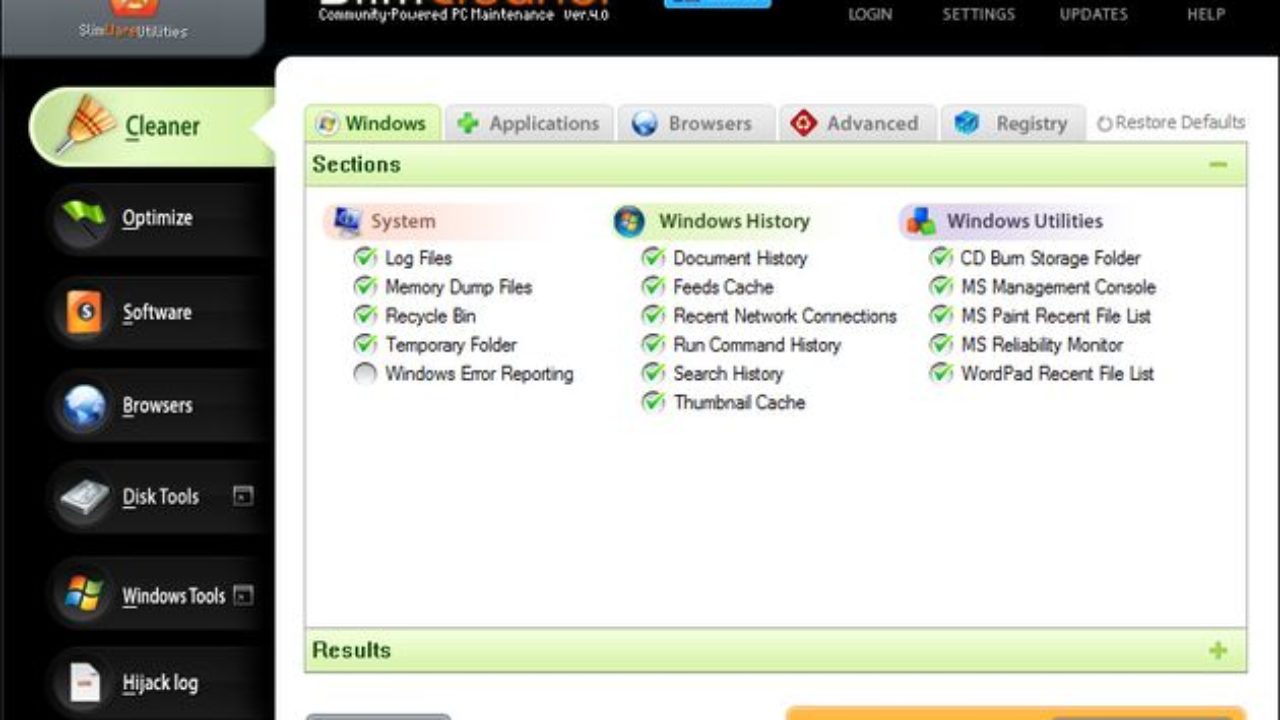
Tuy nhiên, một chương trình dọn dẹp máy tính khác, trong trường hợp bạn không thích CCleaner. NSlimcleaner làm điều tương tự, tối ưu hóa máy tính của bạn và cải thiện hiệu suất tổng thể, đặc biệt là tốc độ. Ngoài tốc độ, bạn sẽ nhận được nhiều không gian đĩa hơn và trên hết là ít tệp tạm thời trên máy tính của bạn.
Làm việc với hệ điều hành tương tự như Ccleaner, đó là Windows 7 và các phiên bản kế nhiệm của nó cho đến ngày nay. Một lựa chọn tốt nếu bạn không thích CCleaner hoặc vì bất kỳ lý do gì mà nó không hoạt động tốt trên máy tính của bạn.
Wise Disk Cleaner

Một chương trình khác, trên tất cả và điều này khiến bạn quan tâm, là miễn phí. Wise Disk Cleaner cải thiện tốc độ máy tính của bạn, nhưng trên hết, hãy đảm bảo rằng hệ điều hành của bạn khởi động trước mỗi lần khởi động PC.
Với Wise Disk Cleaner, bạn cũng sẽ dọn dẹp máy tính của các tệp tạm thời mà bạn không muốn ở đó. Ngoài ra, nó cũng làm cho chức năng web của xóa trình duyệt của bạn và tìm kiếm của bạn cũng như đối với CCleaner, cũng như cookie.
Là một dữ liệu bổ sung hoặc khác biệt với những dữ liệu trước đó với Wise Disk Cleaner, bạn sẽ có thể lên lịch làm sạch máy tính của bạn vào một thời gian hoặc ngày cụ thể trong tháng hoặc trong tuần mà bạn muốn nó được thực hiện, vì vậy bạn không cần lo lắng và được dọn dẹp hàng tháng hoặc hàng tuần mà máy tính không bị lấp đầy bởi các tệp rác.
Sạch Thạc sĩ

Với bài viết này, rõ ràng là bạn sẽ không có lý do gì để làm sạch máy tính của mình vì chúng tôi mang đến cho bạn một chương trình dọn dẹp máy tính miễn phí khác trong cùng một bài viết. Clean Master về cơ bản cũng giống như những cái trước, vì vậy nếu bạn gặp vấn đề về hiệu suất, chương trình miễn phí này cũng sẽ giải quyết nó cho bạn.

Clean Master là một chương trình sẽ cung cấp thêm giải quyết các lỗi bạn gặp phải trên PC của mình, chẳng hạn như sự cố bạn gặp phải với trình điều khiển trong hệ điều hành của mình. Vì vậy, nó là một điểm phụ hoặc khác biệt mà những người trước không có và đó là lý do tại sao nó có trong bài viết. Đối với các tùy chọn để tối ưu hóa PC của bạn và giải quyết các lỗi bạn mắc phải, nó sẽ không được, phải không?
Tất nhiên, bây giờ bạn đã biết các chương trình, chúng tôi sẽ cung cấp cho bạn một vài lời khuyên để duy trì hiệu suất máy tính tốt trong một thời gian dài. Vì vậy, để nói chuyện, chúng tôi sẽ thực hiện một hướng dẫn nhỏ về nơi để làm sạch máy tính của bạn với các chương trình mà chúng tôi đã nói với bạn trước đây. Một hướng dẫn nhỏ trước khi kết thúc bài viết.
Mẹo để cải thiện hiệu suất của PC của bạn
Để áp dụng những thủ thuật này, điều duy nhất bạn phải ghi nhớ là chúng là những thủ thuật được tạo và thiết kế cho hệ điều hành Windows 7, Windows 8 và cuối cùng là hệ thống mới nhất và hiện tại mà hầu như tất cả chúng ta đều có, Windows 10.
Hãy nhớ rằng với những mẹo này chúng tôi sẽ sử dụng một chương trình từ danh sách trước đó mà chúng tôi đã nhận xét cho bạn, bây giờ bạn biết rõ từng chương trình sẽ mang tính hướng dẫn nhiều hơn.
Để bắt đầu với việc dọn dẹp PC tốt, một trong những nơi chúng tôi lưu giữ các tệp rác nhiều nhất là trong trình duyệt internet. Dù bạn sử dụng, có. Để thực hiện việc dọn dẹp này, bạn sẽ phải tải xuống CCleaner hoặc bạn cũng có thể sử dụng Glare Utilities. Khi bạn đã tải xuống và cài đặt chúng, bạn sẽ phải nhấp vào bảo trì bằng một cú nhấp chuột. Bây giờ nó sẽ cung cấp cho bạn một loạt các hộp để lựa chọn và ở đó bạn sẽ đánh dấu tất cả chúng. Sau đó, bạn sẽ phải nhấp vào chương trình tìm kiếm rắc rối và nếu nó tìm thấy bất kỳ, nó sẽ cung cấp cho bạn tùy chọn để sửa chữa chúng, hãy nhấp vào nó.

Một nơi khác mà chúng tôi tìm thấy rất nhiều tệp rác là ổ cứng, chắc chắn. Để có thể làm sạch phần này một chút, bạn sẽ chỉ phải vào Start và sau đó vào bảng điều khiển. Khi bạn ở trong bảng điều khiển, bạn sẽ phải đi tới Hệ thống và bảo mật và sau đó, nhấp vào giải phóng không gian đĩa. Bây giờ khi bạn sẽ nhận ra, bạn sẽ phải nhấp vào các tệp hệ thống sạch. Khi bạn đã cho nó, quá trình dọn dẹp sẽ tự động bắt đầu. Đối với điều này, bạn cũng sẽ không cần các chương trình làm sạch máy tính như bạn đã quan sát.
Cuối cùng, tùy chọn làm sạch khác là chống phân mảnh ổ cứng của bạn. Tất cả những gì bạn phải làm là nhấp vào defrag bằng CCleaner. Những gì chống phân mảnh sẽ làm chỉ là sắp xếp lại và sắp xếp tất cả các tệp và thông tin trên ổ cứng của bạn theo cách tốt hơn và điều đó sẽ gây ra hiệu suất tổng quát tốt hơn của máy tính. Đừng lo lắng nếu mất nhiều thời gian với việc làm sạch này, nó là bình thường, không có gì đã bị hư hỏng. Chúng tôi thậm chí đã biết về những trường hợp trong đó nửa ngày đã dành để chống phân mảnh ổ cứng của máy tính. Bạn sẽ thấy như thế nào khi nó kết thúc, bạn sẽ nhận thấy rằng máy tính của bạn đang hoạt động tốt hơn nhiều.
Chúng tôi hy vọng rằng với bài viết này, bạn có thể tối ưu hóa và làm sạch máy tính của mình bằng bất kỳ chương trình dọn dẹp máy tính nào mà chúng tôi đã thảo luận trong bài đăng này. Mỗi một trong số chúng đều hợp lệ và trong nhiều trường hợp, chúng hoạt động theo cách tương tự. Mỗi cái với giao diện và tùy chọn của nó, nhưng tất cả đều có cùng mục tiêu là làm sạch máy tính của bạn.